2种免费实现Win10文件自动备份的方法
执行win10文件自动备份是防止数据丢失的好方法。从此页面了解如何使用两种有效的方式在Windows 10中自动备份文件或文件夹。
我们在电脑上保存了大量文件,包括工作文档、珍贵照片、喜爱的音乐等。这些文件对我们很重要。但是,我们可能会因以下原因丢失文件:
如果您发现您的重要文件突然丢失,那是多么糟糕!为了防止潜在的数据丢失,您可以在 Windows 10中创建文件备份。此外,新文件被添加以及旧文件被频繁修改也需要进行备份。但每次更改后手动备份文件将花费大量的时间和精力。在这种情况下,您需要一种方法实现Win10文件自动备份。
现在您已经知道Win10文件自动备份的重要性。但哪些文件才需要备份呢?建议定期备份以下文件:
那么,如何在Windows 10中自动备份文件呢?请继续下一部分。
那么Win10怎么备份文件的呢?在这里,我将向您展示两种轻松实现Win10文件自动备份的方法。将使用两个工具。一个是强大的专业备份软件-傲梅轻松备份,另一个是Windows内置工具-文件历史记录。
傲梅轻松备份,推荐的免费备份软件,为您提供多种备份解决方案:系统备份、磁盘备份、分区备份和文件备份。您还可以使用同步功能在Windows 10中同步文件。文件备份和同步之间的区别在于文件备份为备份的文件创建一个映像文件,而同步将这些文件直接复制到另一个地方。
您可以使用计划功能将备份任务设置为自动运行。支持大多数的Windows电脑操作系统,如Windows 11/10/8.1/8/7/Vista/XP。使用傲梅轻松备份并按照以下操作指南执行win10文件自动备份。
步骤1. 到下载中心或点击按钮下载、安装并启动傲梅轻松备份。单击“备份”并选择“文件备份”。

步骤2. 您可以重命名任务名称,以便您可以将其与任务区分开来。单击“添加目录”或“添加文件”以选择要备份的文件/文件夹。

步骤3. 选择存储映像文件的目标路径。你可以备份文件到本地硬盘、外部硬盘、U盘、移动硬盘和云盘等。
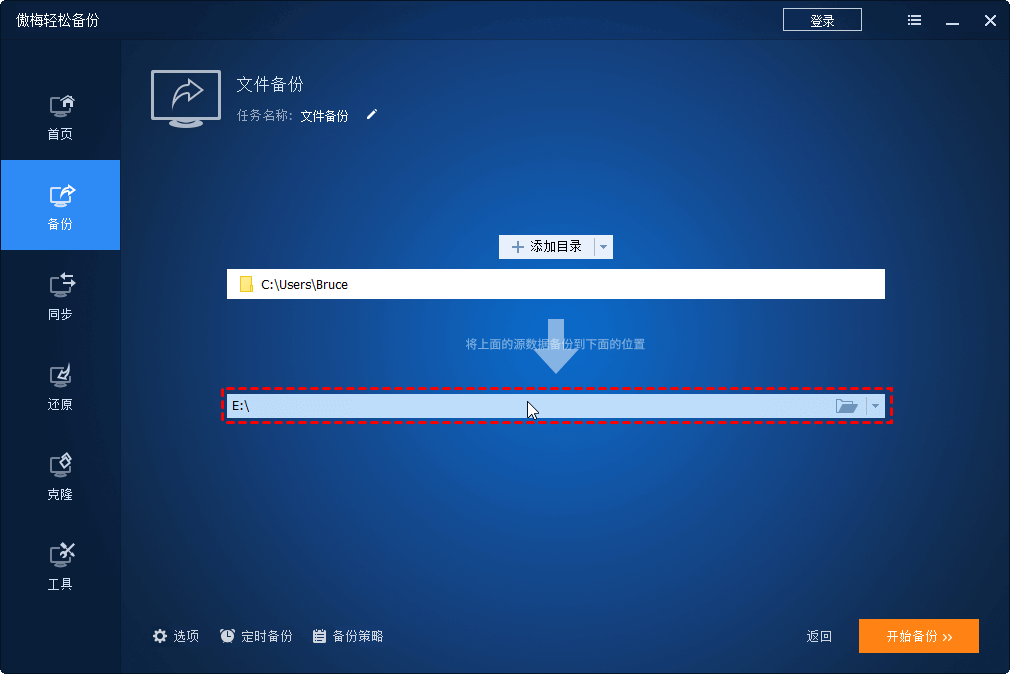
步骤4. 勾选底部的“定时备份”。在弹出的窗口中,可以设置任务运行的周期。
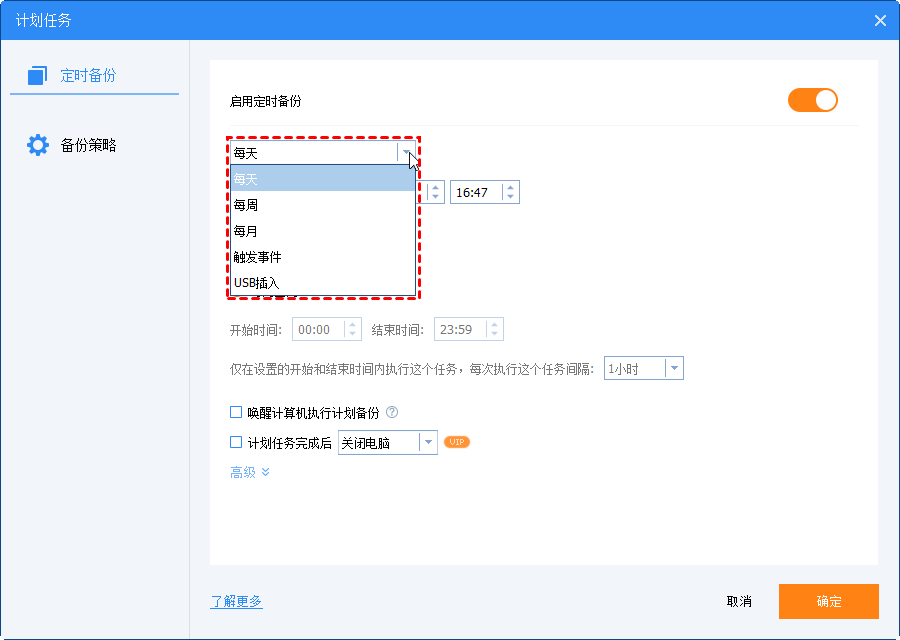
提示:有五种备份模式可供您选择:每天、每周、每月、触发事件和USB插入。后两个选项是VIP功能。
步骤5. 确认操作并单击“开始备份”启动备份进程。

提示:以下功能都是VIP功能,均需升级到VIP后才可以使用。
• 选项:您可以在此处为任务启用电子邮件通知、加密、拆分您的备份镜像。
• 备份策略:它会自动删除旧镜像文件,为您节省磁盘空间。
如果出现文件丢失,你可以在文件丢失前创建的备份中执行文件还原来找回丢失的文件。
文件历史记录,Windows 10的内置备份工具,也可以定期备份用户文件夹中包含的桌面、文档、音乐、照片和其他文件。按照以下步骤来设置您的文件历史记录备份:
步骤1. 将外部硬盘连接到您的计算机并确定可以检测到它。
步骤2. “开始”菜单中打开“设置”并转到“更新和安全” > “备份”。
步骤3. 在“使用文件历史记录进行备份”下,单击“添加驱动器”。选择您已连接到计算机的外部硬盘驱动器。
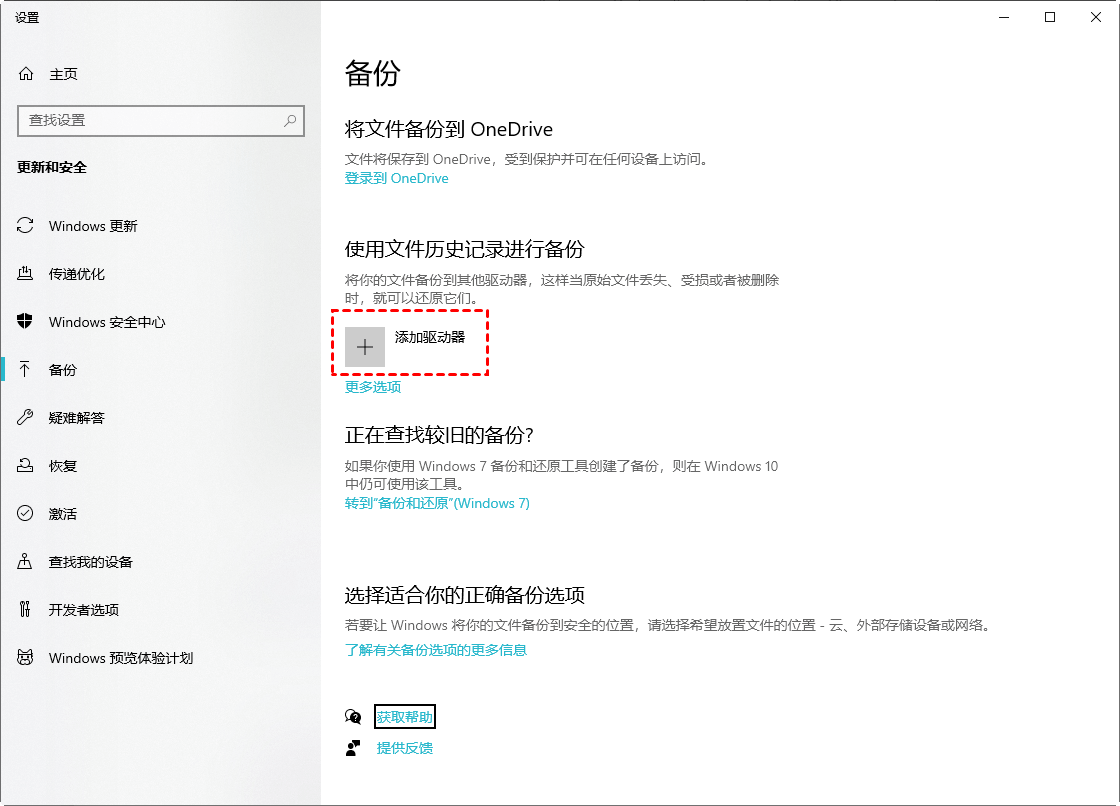
步骤4. 添加驱动器后您将看到一个名为“自动备份我的文件”的新标题,并且开关自动打开。单击开关下的“更多选项”。
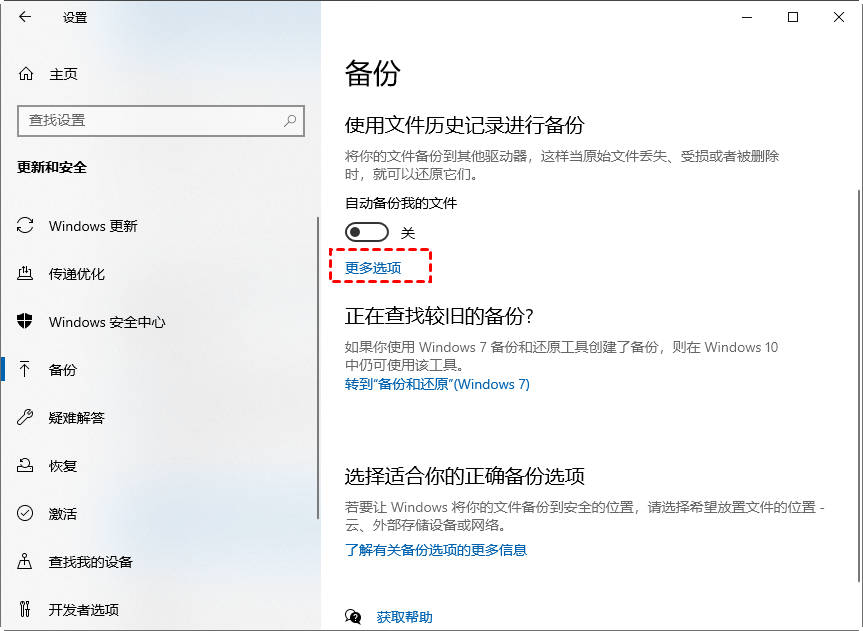
步骤5. 在“备份选项”窗口中,单击“立即备份”以让Win10自动备份文件。

提示:您可以根据需要更改备份选项。例如,您可以选择备份文件的频率以及如何保留备份。您还可以添加或排除不需要备份的文件夹。
傲梅轻松备份和文件历史记录都可以帮助您将Win10文件自动备份。那么,如何在它们之间进行选择呢?我们来做个对比来帮助你做选择:
1. 存储备份的目标位置
文件历史记录只能备份到外部硬盘或网络位置,不能备份到内部硬盘,而傲梅轻松备份支持多种可能的位置。
2. 文件类型
文件历史记录只能备份整个文件夹,不能备份单个文件,而傲梅轻松备份支持备份文件夹和文件。
您已经了解了实现Win10文件自动备份的两种有效方法。选择一种适合您的方法。傲梅轻松备份不只是一个备份工具,而且硬盘迁移软件。您可以使用它来将机械硬盘克隆到固态硬盘或将固态硬盘克隆到更大的固态硬盘等。不要犹豫,获取此工具发现更多实用功能!